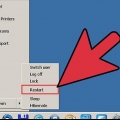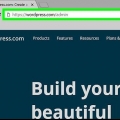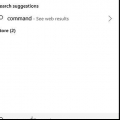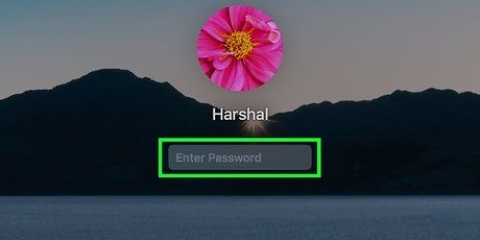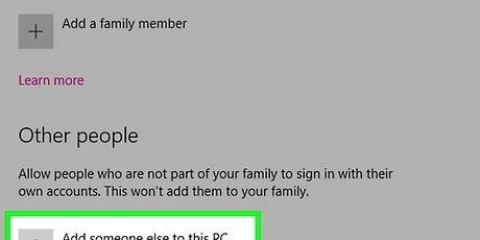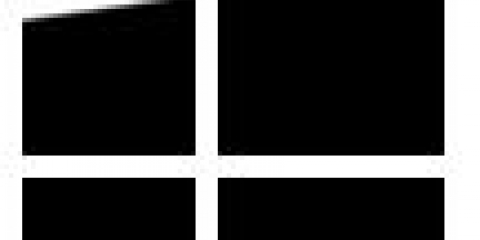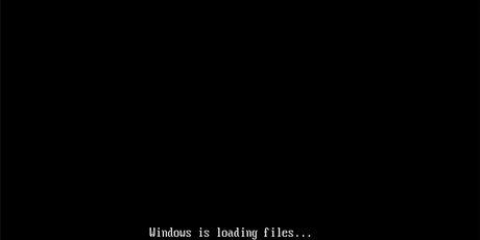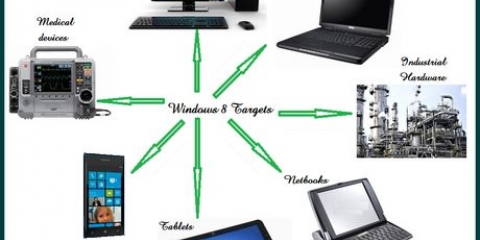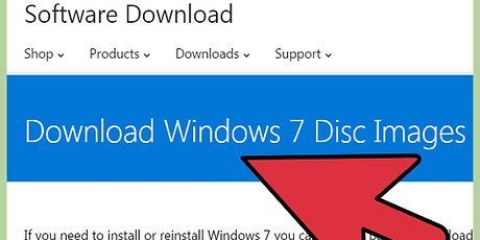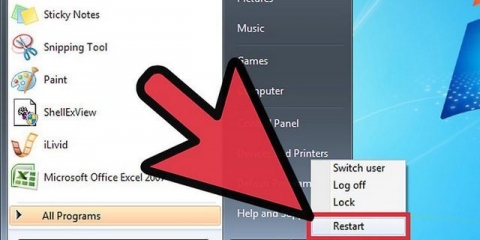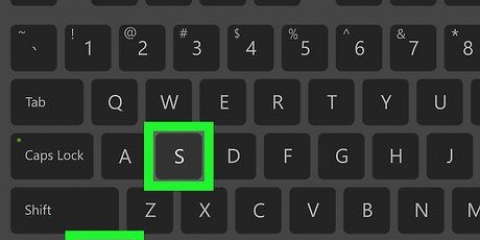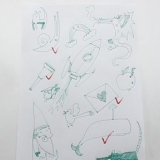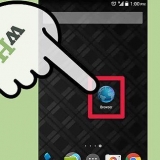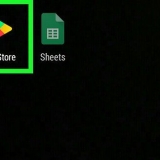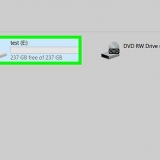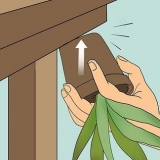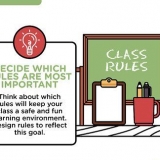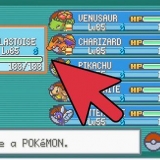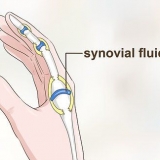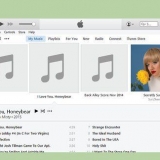Connectez-vous à windows 10 en tant qu'administrateur
Les administrateurs peuvent apporter des modifications à un ordinateur qui affectent d`autres utilisateurs. Ils peuvent modifier les paramètres de sécurité, installer et désinstaller des logiciels, accéder à tous les fichiers de l`ordinateur et même modifier les paramètres d`autres utilisateurs. Lorsque vous démarrez Windows 10 pour la première fois, vous serez guidé à travers la configuration du premier compte utilisateur, qui est définie aux niveaux d`administrateur. Mais il y a aussi d`autres comptes créés par le système : Invité et Admin. Pour utiliser ce compte Admin créé par défaut, vous devez l`activer. Cette instruction vous montrera comment vous connecter au compte administrateur par défaut dans Windows 10.
Pas

1. Recherchez « cmd » dans la barre de recherche de votre menu Démarrer. Vous pouvez ouvrir la barre de recherche en appuyant sur gagner+s pousser. Vous devez activer le compte via l`invite de commande pour l`utiliser.

2. Faites un clic droit sur le résultat de la recherche et cliquez sur « Exécuter en tant qu`administrateur ». Cliquez sur « Oui » dans la case qui apparaît pour continuer.

3. taper net user administrateur /actif : oui et appuyez surEntrez. Vous verrez un texte confirmant votre saisie. Si vous voyez un message d`erreur, vous avez peut-être mal saisi la commande. Le compte administrateur Windows 10 par défaut est maintenant actif, mais pas protégé par mot de passe.
taper administrateur utilisateur net * changer le mot de passe.

4. Déconnectez-vous de votre session en cours. Vous pouvez utiliser l`option `Déconnexion` via votre photo de profil dans le menu Démarrer.

5. Cliquez sur le compte utilisateur Administrateur.

6. Saisissez le mot de passe du compte (facultatif). Si vous avez modifié le mot de passe via l`invite de commande, vous serez invité à le saisir ici. Si vous n`avez pas modifié le mot de passe, vous pouvez ignorer cette étape.

sept. cliquer surS`inscrire.
Articles sur le sujet "Connectez-vous à windows 10 en tant qu'administrateur"
Оцените, пожалуйста статью
Similaire
Populaire